傲游浏览器更改缓存目录的教程
时间:2024-05-09 14:23:37作者:极光下载站人气:28
傲游浏览器是一款开放式、跨平台的网页浏览软件,它能够有效减少浏览器对系统资源的占用率,并有效提高网上冲浪的效率,再加上它有着丰富实用的功能设置,因此傲游浏览器软件吸引了不少的用户前来下载使用,当用户在使用傲游浏览器软件时,就可以根据自己的需求来进行设置,例如有用户问到傲游浏览器如何更改缓存目录的问题,其实这个问题是很好解决的,用户直接在设置窗口中点击隐私与安全选项卡,接着按下缓存目录的更改按钮,然后按需调整路径即可解决问题,那么接下来就让小编来向大家分享一下傲游浏览器更改缓存目录的方法教程吧,希望用户在看了小编的教程后,能够从中获取到有用的经验。
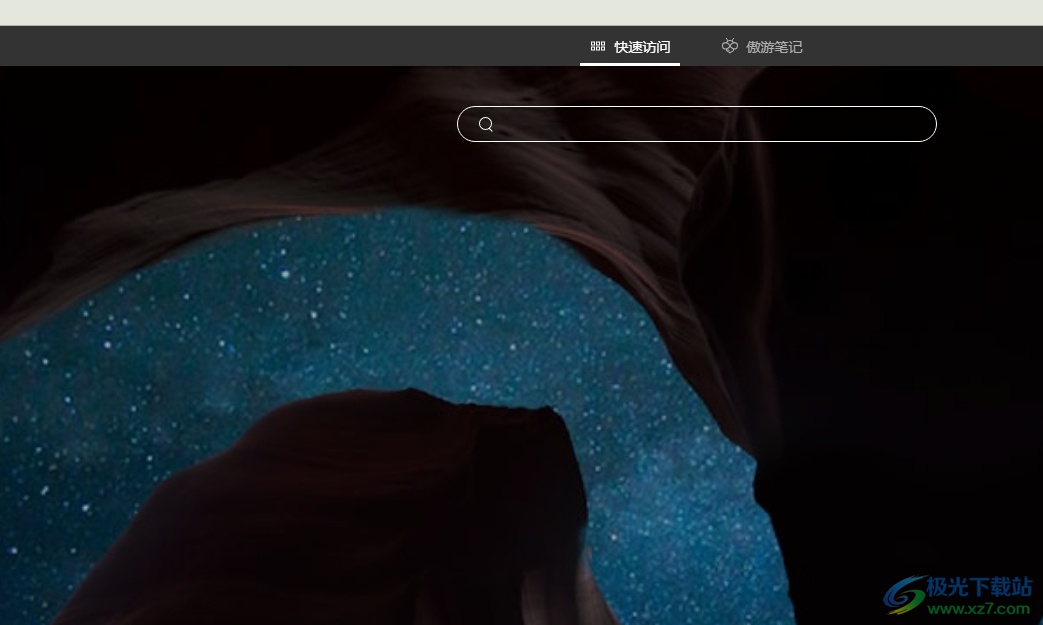
方法步骤
1.用户在电脑上打开傲游浏览器软件,并来到主页上点击右上角的三横图标

2.接着在弹出来的下拉选项卡中,用户选择其中的设置选项,将会打开设置窗口
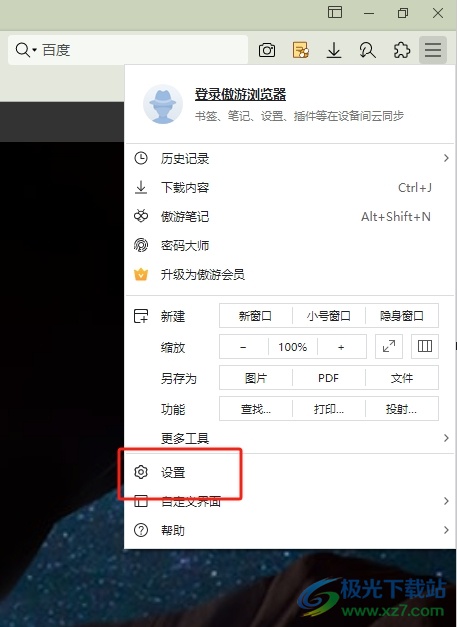
3.进入到设置窗口中,用户将左侧的选项卡切换到隐私与安全选项卡上
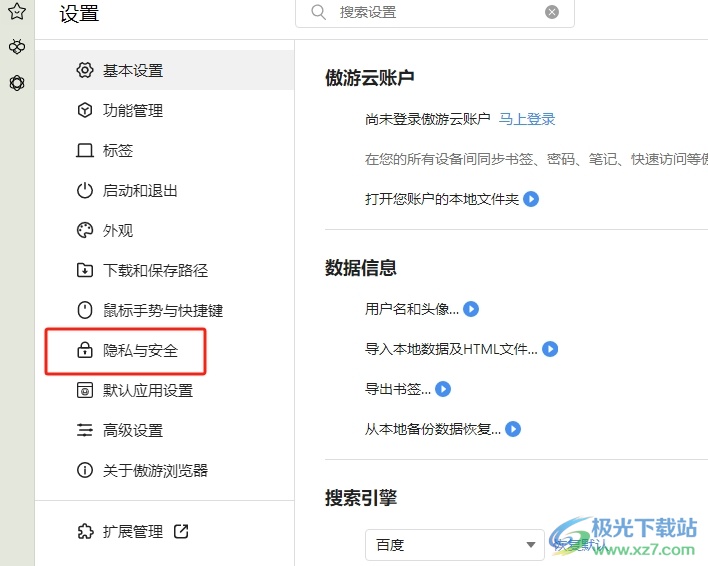
4.这时页面右侧会显示出相关的功能选项,用户直接按下浏览器缓存板块中的更改按钮

5.然后进入到位置窗口中,用户选择合适的文件夹后,按下右下角的选择文件夹按钮
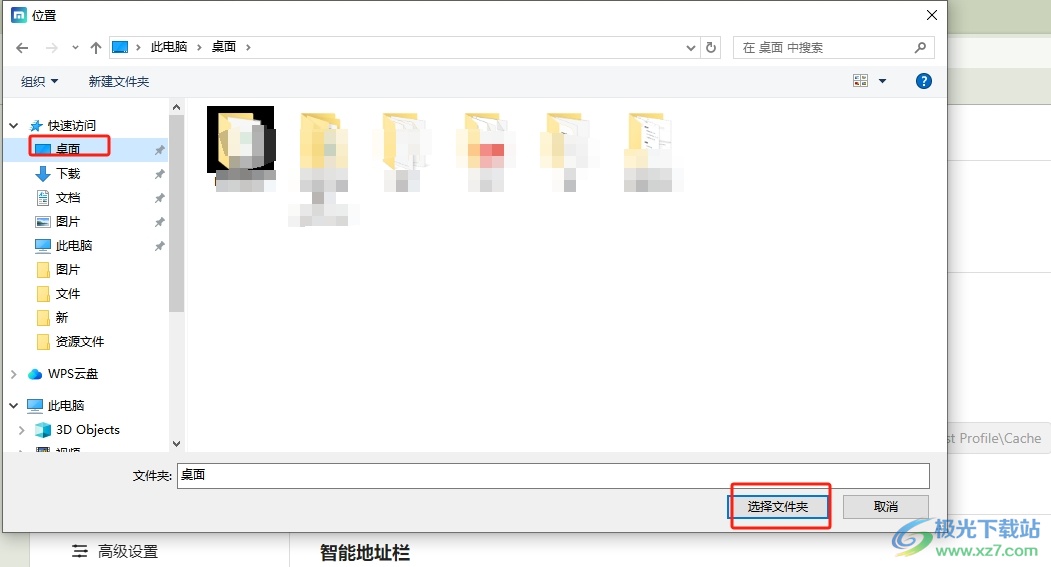
6.完成上述操作后,用户就会发现显示出来的设置已保存的提示文字,缓存目录也发生了变化
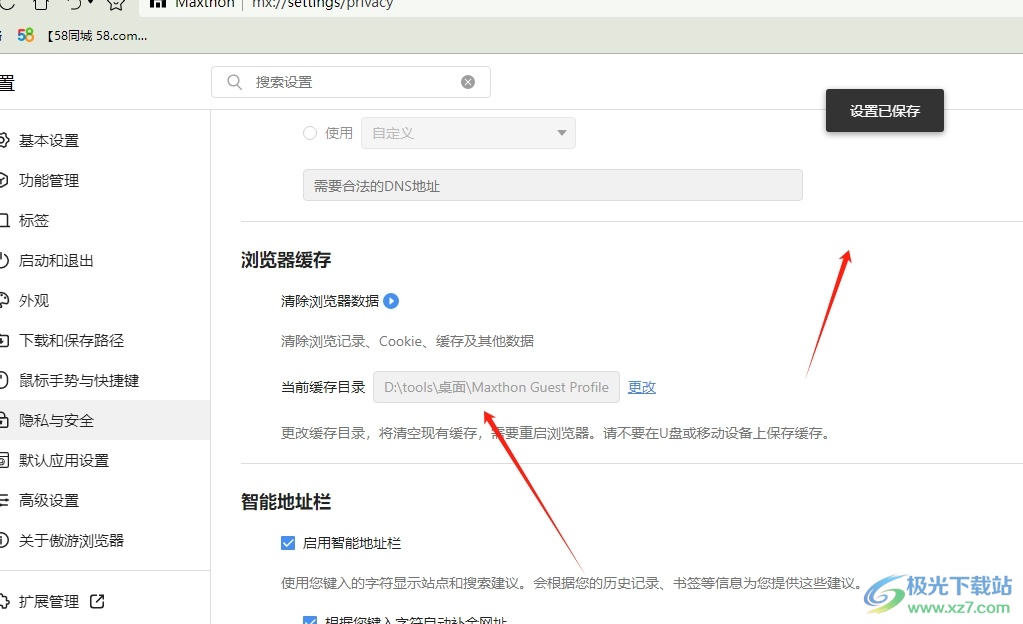
用户在使用傲游浏览器时,为了方便查找缓存的文件,用户可以对浏览器默认的缓存目录进行修改,只需在设置窗口中点击隐私与安全选项卡来修改即可,方法简单有效,因此有需要的用户可以跟着小编的教程操作试试看。
相关推荐
相关下载
热门阅览
- 1百度网盘分享密码暴力破解方法,怎么破解百度网盘加密链接
- 2keyshot6破解安装步骤-keyshot6破解安装教程
- 3apktool手机版使用教程-apktool使用方法
- 4mac版steam怎么设置中文 steam mac版设置中文教程
- 5抖音推荐怎么设置页面?抖音推荐界面重新设置教程
- 6电脑怎么开启VT 如何开启VT的详细教程!
- 7掌上英雄联盟怎么注销账号?掌上英雄联盟怎么退出登录
- 8rar文件怎么打开?如何打开rar格式文件
- 9掌上wegame怎么查别人战绩?掌上wegame怎么看别人英雄联盟战绩
- 10qq邮箱格式怎么写?qq邮箱格式是什么样的以及注册英文邮箱的方法
- 11怎么安装会声会影x7?会声会影x7安装教程
- 12Word文档中轻松实现两行对齐?word文档两行文字怎么对齐?

网友评论